жӮЁеҘҪпјҢзҷ»еҪ•еҗҺжүҚиғҪдёӢи®ўеҚ•е“ҰпјҒ
жӮЁеҘҪпјҢзҷ»еҪ•еҗҺжүҚиғҪдёӢи®ўеҚ•е“ҰпјҒ
жң¬зҜҮж–Үз« з»ҷеӨ§е®¶еҲҶдә«зҡ„жҳҜжңүе…іеҰӮдҪ•жүӢеҠЁж·»еҠ xpж“ҚдҪңзі»з»ҹејҖжңәеҗҜеҠЁйЎ№пјҢе°Ҹзј–и§үеҫ—жҢәе®һз”Ёзҡ„пјҢеӣ жӯӨеҲҶдә«з»ҷеӨ§е®¶еӯҰд№ пјҢеёҢжңӣеӨ§е®¶йҳ…иҜ»е®ҢиҝҷзҜҮж–Үз« еҗҺеҸҜд»ҘжңүжүҖ收иҺ·пјҢиҜқдёҚеӨҡиҜҙпјҢи·ҹзқҖе°Ҹзј–дёҖиө·жқҘзңӢзңӢеҗ§гҖӮ
гҖҖгҖҖж— и®әеңЁжҲ‘们жҳҜе·ҘдҪңиҝҳжҳҜж—ҘеёёдҪҝз”Ёз”өи„‘зҡ„иҝҮзЁӢдёӯйғҪеёҢжңӣз”өи„‘ејҖжңәеҗҺиғҪиҮӘеҠЁеҗҜеҠЁжҹҗдәӣеёёз”Ёзҡ„еә”з”ЁзЁӢеәҸпјҢеҰӮqqгҖҒж·ҳе®қж—әж—әзӯүе°ҸзЁӢеәҸгҖӮеӣ жӯӨд»ҠеӨ©е°ұд»Ҙxpж“ҚдҪңзі»з»ҹдёәдҫӢжқҘе’ҢеӨ§е®¶дёҖиө·жқҘеҲҶдә«еҰӮдҪ•жүӢеҠЁж·»еҠ ејҖжңәеҗҜеҠЁйЎ№гҖӮ

гҖҖгҖҖе·Ҙе…·/еҺҹж–ҷ
гҖҖгҖҖдёҖе®ҡзҡ„и®Ўз®—жңәзҹҘиҜҶеҹәзЎҖ
гҖҖгҖҖж–№жі•/жӯҘйӘӨ
гҖҖгҖҖ1гҖҒиҝҷйҮҢжҲ‘们д»Ҙе»әз«ӢqqејҖжңәеҗҜеҠЁйЎ№дёәдҫӢ,йҰ–е…ҲеңЁжЎҢйқўдёҠжүҫеҲ°qqзҡ„еҝ«й”®ж–№ејҸпјҢеҰӮдёӢеӣҫжүҖзӨәгҖӮ

гҖҖгҖҖ2гҖҒеҰӮжһңжЎҢйқўдёҠжІЎжңүе°ұqqеҝ«жҚ·ж–№ејҸгҖӮдҪ еҸҜд»ҘеңЁзЁӢеәҸдёӯзҡ„qqдёҠпјҢеҸіеҮ»иҜҘйҖүйЎ№пјҢзӮ№еҮ»еҸ‘йҖҒеҲ°жЎҢйқўеҝ«й”®ж–№ејҸжқҘеҲӣе»әпјҢе…·дҪ“ж“ҚдҪңеҰӮдёӢеӣҫжүҖзӨәгҖӮ
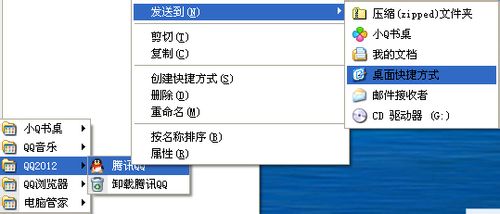
гҖҖгҖҖ3гҖҒ然еҗҺеҸҢеҮ»жЎҢйқўдёҠзҡ„вҖңжҲ‘зҡ„з”өи„‘вҖқеӣҫж ҮпјҢжү“ејҖиө„жәҗз®ЎзҗҶеҷЁгҖӮ

гҖҖгҖҖ4гҖҒжҢүз…§вҖңC:Documents and SettingsAdministratorгҖҢејҖе§ӢгҖҚиҸңеҚ•зЁӢеәҸеҗҜеҠЁвҖқ и·Ҝеҫ„йҖҡиҝҮйј ж ҮзӮ№еҮ»еұӮеұӮиҝӣе…ҘеҲ°еҗҜеҠЁж–Ү件еӨ№пјҢеҰӮдёӢеӣҫзӨәгҖӮ
гҖҖгҖҖе°ҸиҙҙеЈ«пјҡеҰӮжһңдҪ иҝӣе…Ҙз”өи„‘зҡ„иҙҰжҲ·дёҚжҳҜAdministratorпјҢйӮЈе°ұеҫ—жҠҠи·Ҝеҫ„дёӯзҡ„AdministratorжӣҝжҚўжҲҗдҪ зҡ„иҙҰжҲ·еҗҚз§°гҖӮ
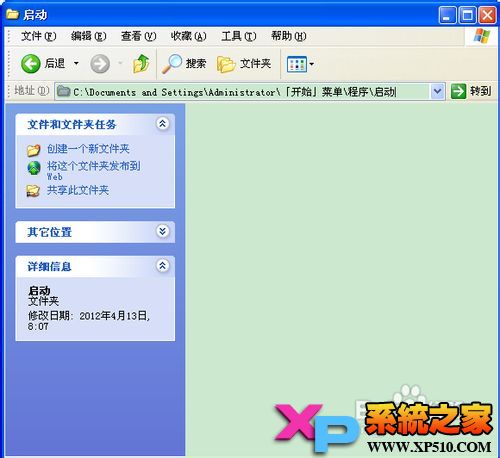
гҖҖгҖҖ5гҖҒжңҖеҗҺпјҢе°ҶжЎҢйқўдёҠзҡ„qqеӣҫж Үз”Ёйј ж ҮжӢ–жӢҪиҝӣвҖңеҗҜеҠЁвҖқж–Ү件еӨ№дёӯеҚіеҸҜпјҢеҰӮдёӢеӣҫзӨәгҖӮ
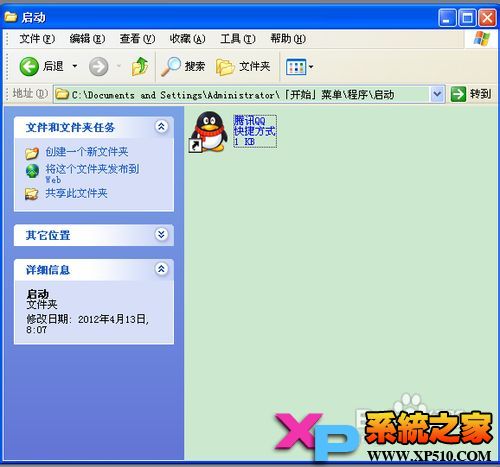
гҖҖгҖҖ6гҖҒз”өи„‘йҮҚеҗҜеҗҺ пјҢдҪ дјҡеҸ‘зҺ°qqдјҡиҮӘеҠЁеҗҜеҠЁпјҢзӯүеҫ…дҪ иҫ“е…ҘеҜҶз Ғзҷ»йҷҶгҖӮдҪ еҸҜд»ҘжҢүз…§иҝҷж ·зҡ„ж–№жі•пјҢе°ҶйңҖиҰҒиҮӘеҠЁеҗҜеҠЁзҡ„е…¶е®ғзЁӢеәҸж”ҫиҝӣеҗҜеҠЁж–Ү件еӨ№еҚіеҸҜгҖӮ
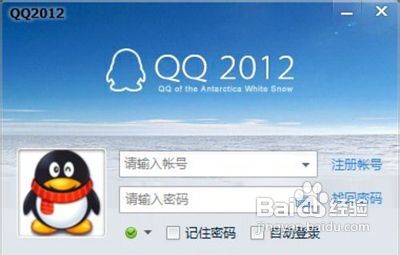
гҖҖгҖҖEND
гҖҖгҖҖж–№жі•дәҢ
гҖҖгҖҖ1гҖҒжҢүз…§дёҠйқўзҡ„ж–№жі•пјҢиҒӘжҳҺзҡ„жңӢеҸӢдјҡжғіеҲ°пјҢе…¶е®һеҸҜд»ҘзӣҙжҺҘз”Ёйј ж Үе°Ҷеҝ«жҚ·ж–№ејҸжӢ–иҮівҖңејҖе§Ӣ——зЁӢеәҸ—— еҗҜеҠЁвҖқйҖүйЎ№дёӯпјҢеҰӮдёӢеӣҫзӨәгҖӮ

гҖҖгҖҖ2гҖҒжӢ–еҠЁеӣҫж Үе®ҢжҲҗеҗҺпјҢеҰӮдёӢеӣҫзӨәпјҢеҗҢеӯҰ们еҸҜд»ҘеҲ«жӢ–й”ҷең°ж–№пјҢеҗҰеҲҷеҸҜе°ұж— жі•е®һзҺ°ејҖжңәиҮӘеҠЁеҗҜеҠЁдәҶгҖӮ
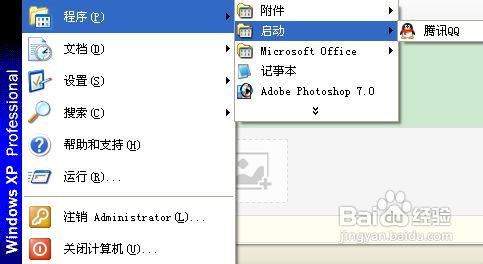
гҖҖ
д»ҘдёҠе°ұжҳҜеҰӮдҪ•жүӢеҠЁж·»еҠ xpж“ҚдҪңзі»з»ҹејҖжңәеҗҜеҠЁйЎ№пјҢе°Ҹзј–зӣёдҝЎжңүйғЁеҲҶзҹҘиҜҶзӮ№еҸҜиғҪжҳҜжҲ‘们ж—Ҙеёёе·ҘдҪңдјҡи§ҒеҲ°жҲ–з”ЁеҲ°зҡ„гҖӮеёҢжңӣдҪ иғҪйҖҡиҝҮиҝҷзҜҮж–Үз« еӯҰеҲ°жӣҙеӨҡзҹҘиҜҶгҖӮжӣҙеӨҡиҜҰжғ…敬иҜ·е…іжіЁдәҝйҖҹдә‘иЎҢдёҡиө„и®Ҝйў‘йҒ“гҖӮ
е…ҚиҙЈеЈ°жҳҺпјҡжң¬з«ҷеҸ‘еёғзҡ„еҶ…е®№пјҲеӣҫзүҮгҖҒи§Ҷйў‘е’Ңж–Үеӯ—пјүд»ҘеҺҹеҲӣгҖҒиҪ¬иҪҪе’ҢеҲҶдә«дёәдё»пјҢж–Үз« и§ӮзӮ№дёҚд»ЈиЎЁжң¬зҪ‘з«ҷз«ӢеңәпјҢеҰӮжһңж¶үеҸҠдҫөжқғиҜ·иҒ”зі»з«ҷй•ҝйӮ®з®ұпјҡis@yisu.comиҝӣиЎҢдёҫжҠҘпјҢ并жҸҗдҫӣзӣёе…іиҜҒжҚ®пјҢдёҖз»ҸжҹҘе®һпјҢе°Ҷз«ӢеҲ»еҲ йҷӨж¶үе«ҢдҫөжқғеҶ…е®№гҖӮ